TTEP.CN > 故障 >
Excel单元格中为个别数据增添图标的详细步骤
我们在制作Excel表格的时候,对于单元格中的一些重要数据,我们会添加注释或者添加一些小图标来进行标注。那么我们该如何在Excel表格中给特殊数据添加图标呢?下面就跟小编一起看看吧。
Excel特殊数据添加图标的步骤
1、打开Excel选中需要添加图标的特殊数据,接着点击工具栏的“样式”→“条件样式”→“图标集”接着我们就可以在图标集里选择想要的图标即可。

2、我们选完什么图标后就会在单元格内标注出来。
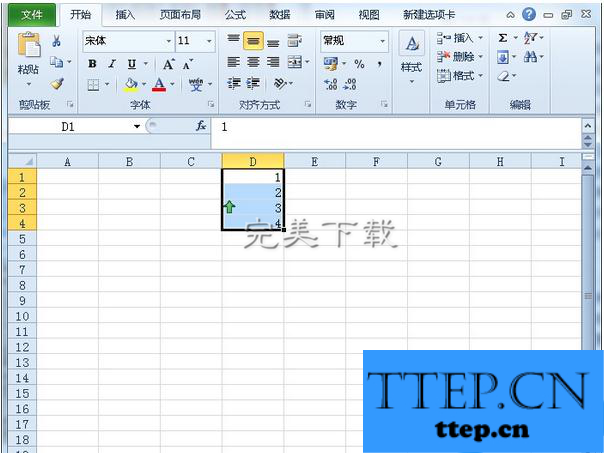
3、除了对单个单元格添加图标之外,我们还可以同时对多个单元格进行这类的操作。

以上就是Excel中给特殊数据添加图标的方法介绍,希望对大家有所帮助(了解更多Excel使用教程,访问wmzhe---)。
Excel特殊数据添加图标的步骤
1、打开Excel选中需要添加图标的特殊数据,接着点击工具栏的“样式”→“条件样式”→“图标集”接着我们就可以在图标集里选择想要的图标即可。

2、我们选完什么图标后就会在单元格内标注出来。
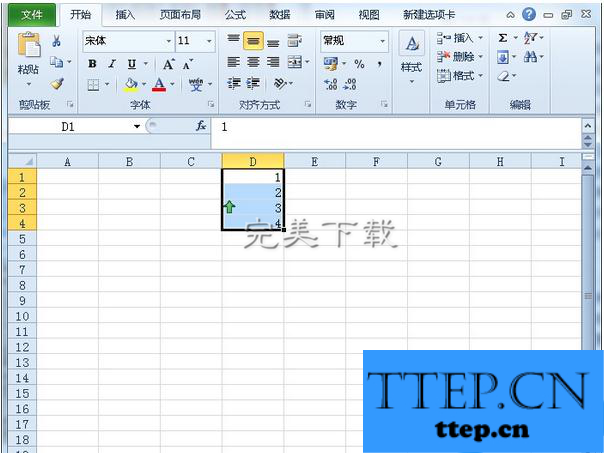
3、除了对单个单元格添加图标之外,我们还可以同时对多个单元格进行这类的操作。

以上就是Excel中给特殊数据添加图标的方法介绍,希望对大家有所帮助(了解更多Excel使用教程,访问wmzhe---)。
- 上一篇:苹果手机怎么设置鼠标 苹果手机设置鼠标的方法
- 下一篇:没有了
- 最近发表
- 赞助商链接
